|
Les Tutoriels Traduits de
VaZsu
avec son
aimable autorisation
***

Merci
beaucoup à
VaZsu
de
m'avoir donné l'exclusivité de la traduction française
de ses tutoriels
***


***
Ces
traductions m'appartiennent
Il est
strictement interdit de les copier ou de les
distribuer sur le Net
Les tutoriels sont la propriété de
leurs auteurs
***
Tutoriel 228
vous trouverez
l'original de ce tutoriel ICI
***
Ce
tutoriel a été réalisé dans PSP 2018 mais peut être
effectué dans les autres versions PSP
Ces
traductions m'appartiennent
Il est
strictement interdit de les copier ou de les distribuer
sur le Net
***
Filtres
:
ICI
***
Medhi /Weaby Labs /Sorting Tiles
Simple/Quick Tile
Carolaine & Sensibility /CS-HLines
/CS-LDots
***
Matériel :

***
Les
tubes sont offerts à usage personnel
Vous n'avez pas la permission de
placer ces tubes sur un autre site sans la permission du
créateur
***
 |
Cette flèche pour marquer votre ligne
Clic gauche pour la déplacer
|
***
1 - Placer en premier-plan la
couleur #442970 et en arrière-plan la couleur #cbc2dd
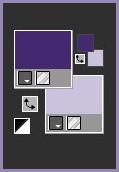
** Ouvrir une image
transparente de 1200 x 750 pixels
**Effets/Medhi
/Wavy
Lab.1.1
réglages suivants :
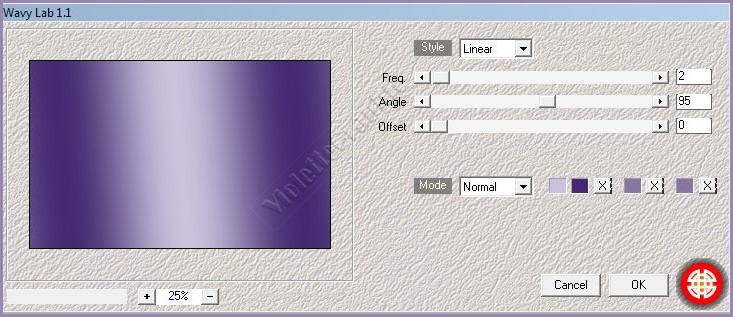
**
Effets/Medhi
/Sorting
Tiles
réglages suivants :
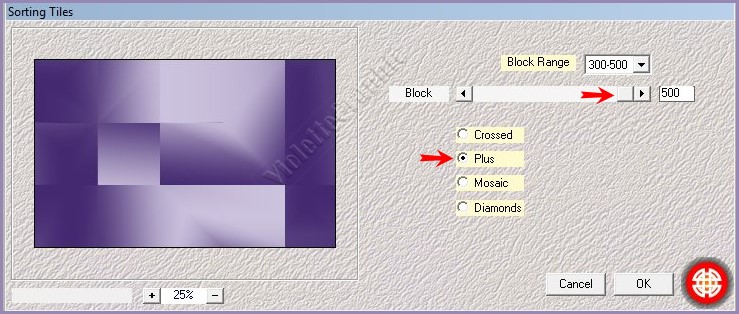
3 - Calques/Dupliquer
**Rester sur le calque inférieur
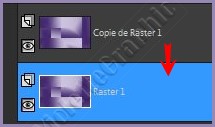
Image/Miroir/Miroir horizontal
Image/Miroir/Miroir vertical
4 -
Activer le calque supérieur
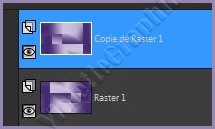
**
Effets/Simple/Quick Tile
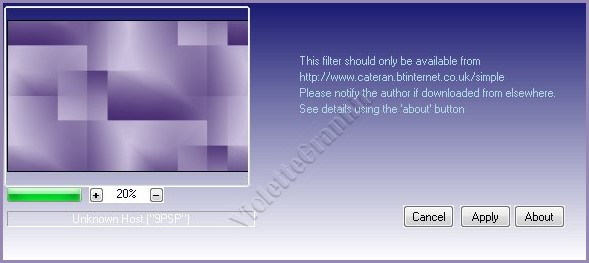
5 - Rester sur ce calque
Mettre l'opacité à 50%
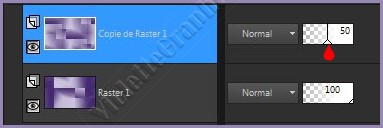
**Effets/Effets
de bords/Accentuer sur chaque calque
Calques/Fusionner les
calques visibles
-
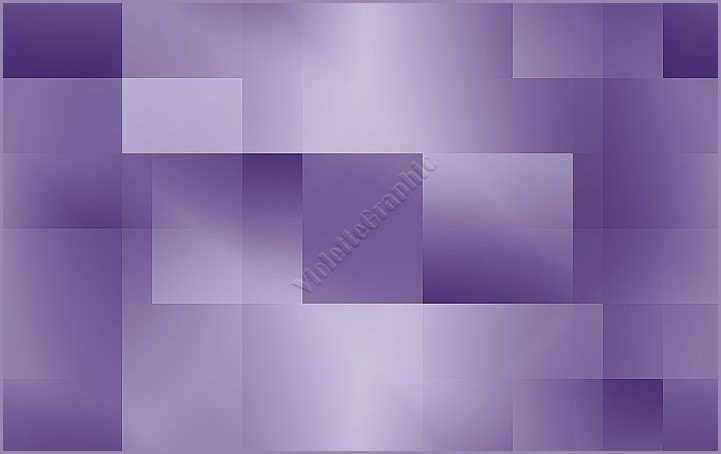
6 - Activer l'outil sélection/clic sur Sélection
Personnalisée
Placer ces chiffres :

**Sélection/Transformer la
sélection en calque
**Effets/Carolaine
& Sensibility /CS-HLines
réglages suivants :
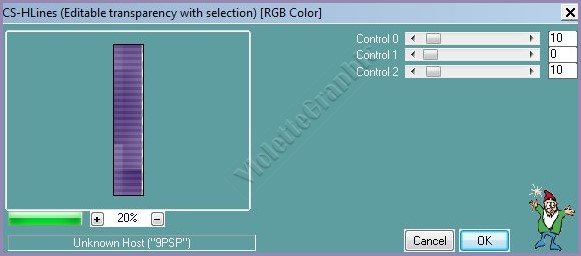
Sélection/Ne rien sélectionner
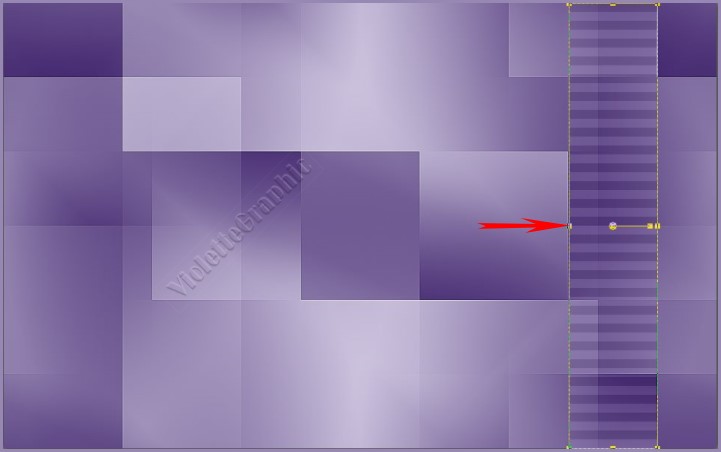
7 - Déplacer vers la gauche
**Activer l'outil sélecteur placer ces réglages X: 225 / Y: 0
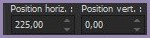 Touche "A" pour désélectionner
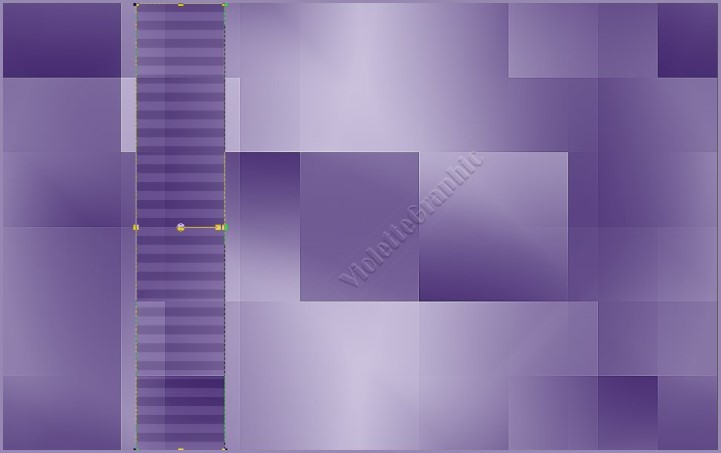
**Calques/Fusionner les
calques visibles
8 - Activer l'outil sélection/clic sur Sélection
Personnalisée
Placer ces chiffres :

**Sélection/Transformer la
sélection en calque
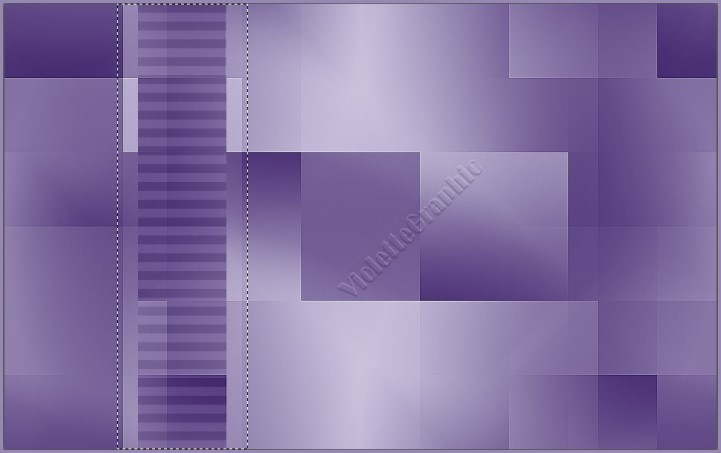
9 - Activer l'outil sélection/clic sur Sélection
Personnalisée
Placer ces chiffres :

**Effets/Carolaine
& Sensibility /CS-Dots
réglages suivants :
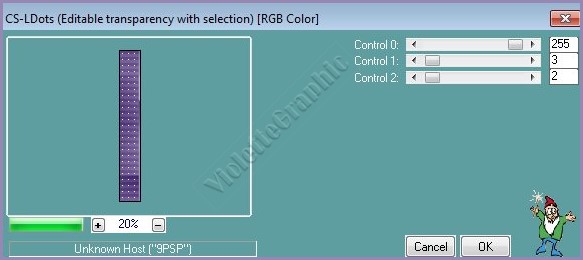
10 - Image/Miroir/Miroir vertical
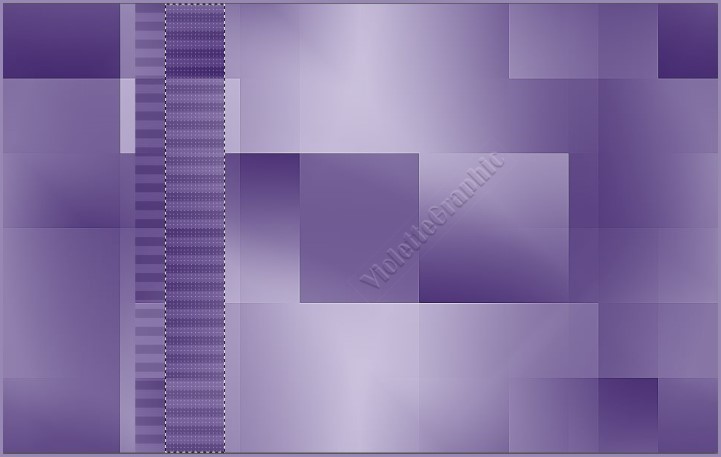
Sélection/Ne rien sélectionner
**couleur blanche en premier-plan
Activer l'outil stylo/style de ligne: diamond/largeur :
4 pixels
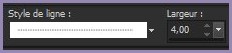
Tracer deux lignes comme ci-dessous:
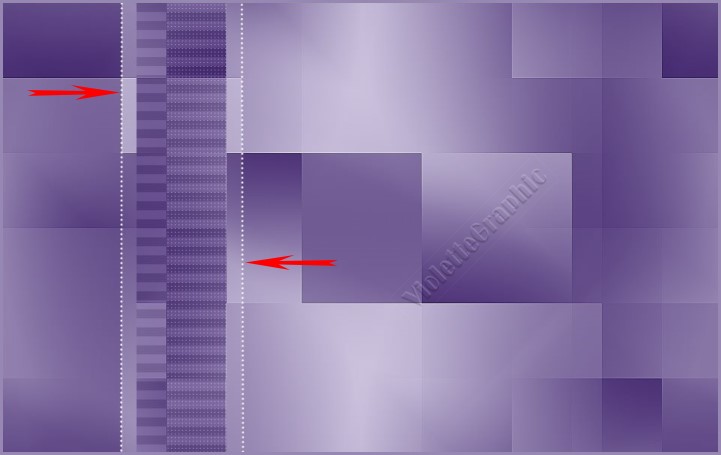
11 - Ouvrir le fichier VaZsu Wave.png
Edition/copier/Edition coller comme nouveau calque
Opacité à 70%
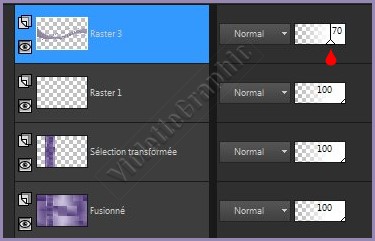
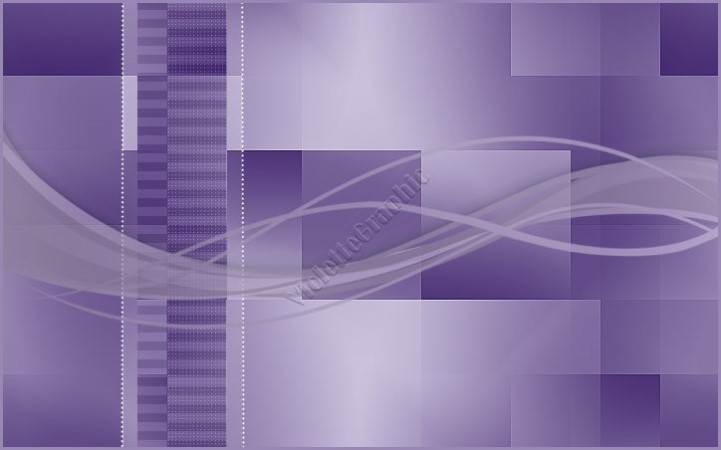
12 - Ouvrir le fichier Swirl Decor.png
Edition/copier/Edition coller comme nouveau calque
Placer comme ci-dessous:
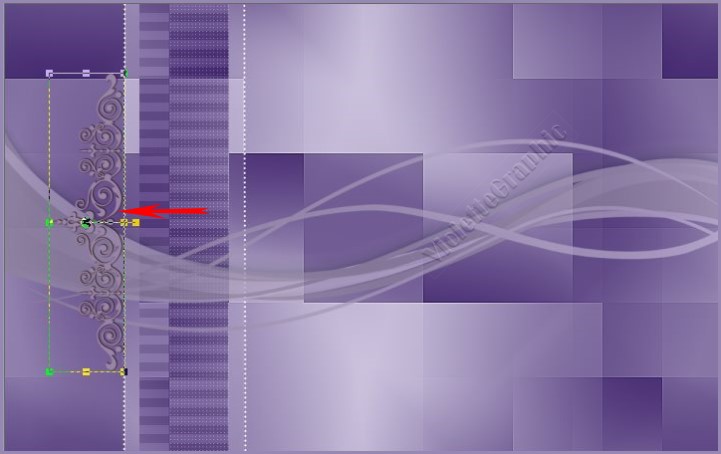
13 - Ouvrir le fichier Branch 1.png
Edition/copier/Edition coller comme nouveau calque
Placer comme ci-dessous:
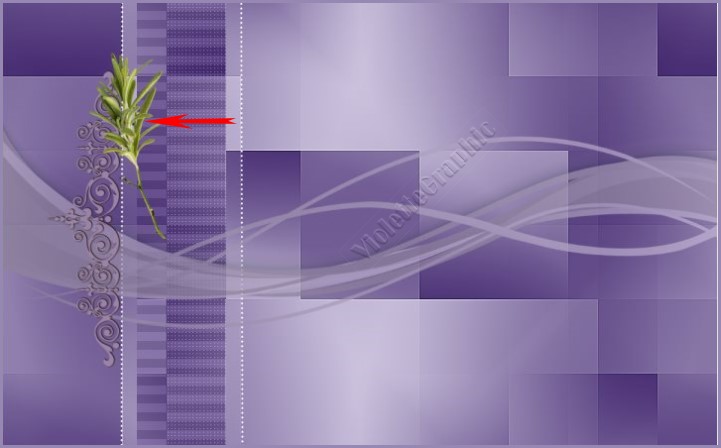
14 - Ouvrir le fichier Branch 2.png
Edition/copier/Edition coller comme nouveau calque
15 - Calques/Dupliquer
Image/Miroir/Miroir vertical
Placer comme ci-dessous:
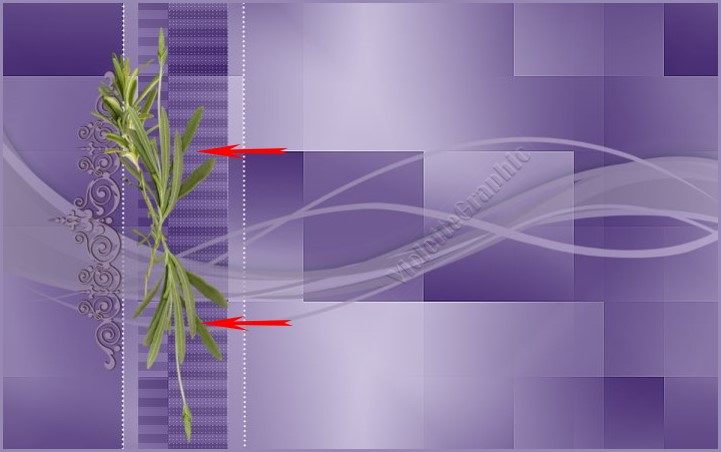
16 /17 - Ouvrir le fichier Lavender 1.png
Edition/copier/Edition coller comme nouveau calque
Placer comme sur l'image ci-dessous
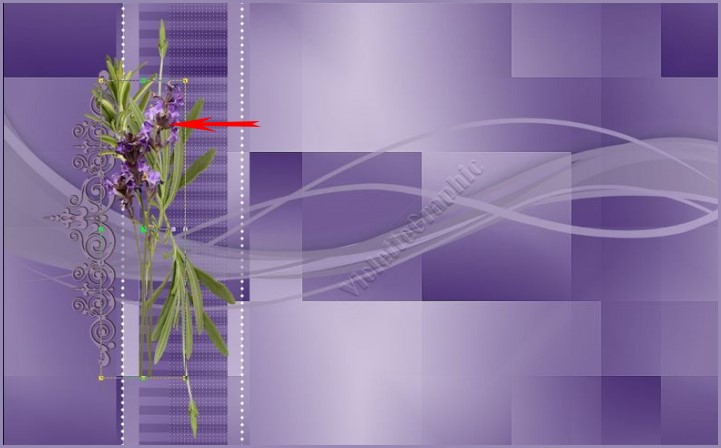
** Calques/Dupliquer
18 - Ouvrir le fichier Tag.png
Edition/copier/Edition coller comme nouveau calque
Placer comme ci-dessous:

19 - Ouvrir le fichier Lavender 2.png
Edition/copier/Edition coller comme nouveau calque
Placer comme ci-dessous:

20 - Ouvrir le fichier Copper Sun Symbol.png
Edition/copier/Edition coller comme nouveau calque

21
-
Ouvrir
le fichier Butterfly.pngEdition/copier/Edition coller comme nouveau calque

**Sur tous les éléments du bouquet faire cette ombre portée
**Effets/Effets
3D/Ombre Portée
:
2/10/100/0/couleur #000000
22/23 - Ouvrir le fichier Dots Decor.png
Edition/copier/Edition coller comme nouveau calque
Placer comme ci-dessous:
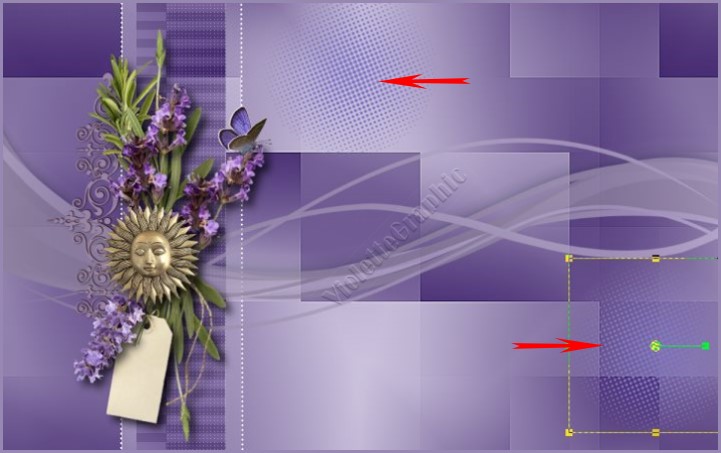
24 /25- Ouvrir le fichier Buttons.png
Edition/copier/Edition coller comme nouveau calque
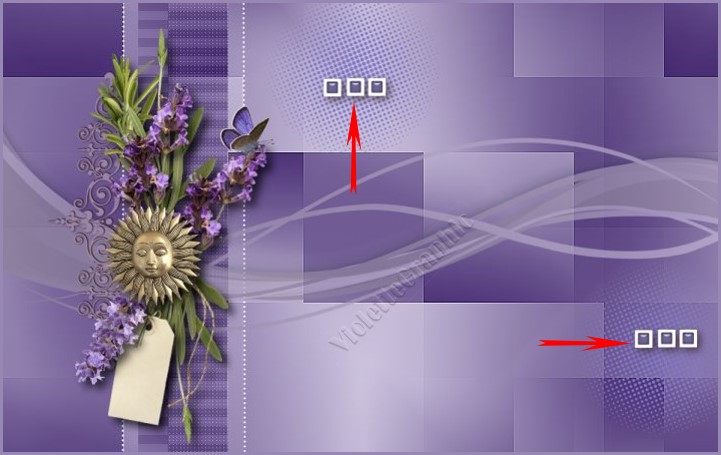
26
- Activer le tube sign.png
Edition/Copier/Edition/Coller
comme nouveau calque
Placer comme sur l'image finale
27 - Image/Ajouter des bordures : 1 pixel couleur #7e699e
Edition/Copier
28 - Ouvrir votre tube base image.png
Sélection/Sélectionner Tout
**Sélection/modifier/Contracter de 55 pixels
29 -
Edition/Copier/Edition/Coller
dans la sélection
**Effets/Effets
3D/Ombre Portée
:
10/10/100/20/couleur #000000sélection/Ne rien sélectionner
30 - Activer le tube babette - 373 - 14.png
Supprimer le filigrane
**Edition/Copier/Edition/Coller
comme nouveau calque
Placer comme sur l'image finale
**Effets/Effets
3D/Ombre Portée
:
3/10/70/20/couleur #000000
20 - Placer votre signature
** Calques/Fusionner Tout
21
- Redimensionner 1100 pixels
Réglages/Netteté
/Masque flou :
2/30/2/Luminance non coché
**
Exporter
en JPEG Optimisé
***

***
Année 201 8
***

|